Вставка выделенного объекта в другое изображение.
Задание: Дано изображение в формате JPG с объектом на переднем плане, необходимо выделить данный объект и вставить его в другое изображение, сохранить готовый вариант в том же формате.
|
Исходные файлы
|
Результат
|
|
|
|
|
|
Алгоритм.
- Открыть изображение: меню Файл/Открыть, выбираем файл (скачать).
- Выделение объекта: инструмент «Умные ножницы».
Чтобы увеличить изображение используйте Лупу или зажмите клавишу Ctrl и с помощью колесика мыши отрегулируйте необходимый масштаб.
Для улучшения результата выделения надо смягчить края у выделения: меню Выделение/Растушевать. Значение устанавливаем на 5 пикселей. - Создание нового слоя содержащего только выделенный объект.
Копируем выделенный объект меню Правка/Копировать.
Вставляем скопированный цветок Правка/Вставить. В окне Слои появился слой под названиемПлавающее выделение.
Щелкаем правой кнопкой мыши по плавающему слою и из выпавшего контекстового меню выбираем команду — Создать слой.Визуально нечего не произошло, а на самом деле объект теперь содержится в новом верхнем слое.
Таким образом, мы отделили объект на переднем плане от фона. - Открываем файл (скачать), который будет служить фоном для выделенного объекта.
- Копируем в буфер это изображение-фон: Правка/Копировать.
- Переходим в окно с изображением объекта и вставляем изображение-фон: Правка/Вставить как слой
- Сохранение готового изображения Файл/ Сохранить как…
- Сохраняем файл с расширением JPEG с именем Бабочка1, нажимаем кнопку Сохранить.
- В первом открывшемся окне нажимаем Экспорт, во втором окне Сохранить.
- Закрыть файл.
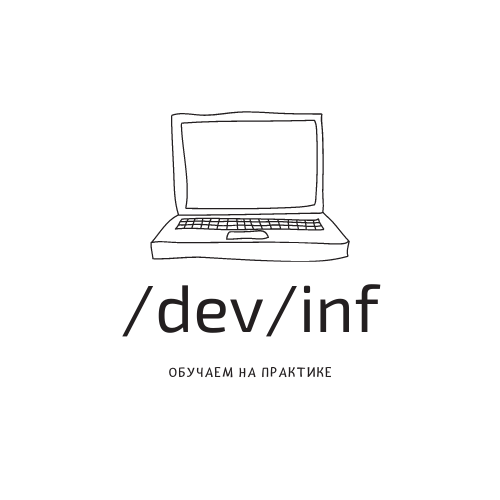
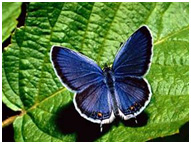


[…] Упражнение 4 […]